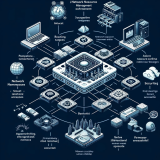-
之前有使用经验,对其非常熟悉,短时间内就能把服务搭建好
-
Hypervisor系统稳定,有大量的技术、文档、知识库支持
-
VMware Infrastructure管理功能强大,代表业内顶尖水平
-
服务器远程管理模块(例如Dell 服务器通常叫做iDRAC、Cisco UCS的CIMC): IP 1个(必须)
-
VMware Infrastructure(VMware ESXi Management Network管理地址或者VMware vCenter Server IP地址):IP 1个 (可选)
-
虚拟机网卡:IP 2个
|
1
2
3
4
5
6
7
8
9
10
11
12
13
14
15
16
17
|
DEVICE=eth0
TYPE=Ethernet
UUID=44fda55f-a701-41b0-9ebc-ace619fc256f
ONBOOT=
yes
NM_CONTROLLED=no
BOOTPROTO=none
IPADDR=xxx.xxx.xxx.xxx
PREFIX=26
GATEWAY=xxx.xxx.xxx.xxx
DNS1=8.8.4.4
DNS2=114.114.114.114
DEFROUTE=
yes
IPV4_FAILURE_FATAL=
yes
IPV6INIT=no
NAME=
"System eth0"
HWADDR=00:0C:29:02:86:6B
LAST_CONNECT=1461090075
|
|
1
2
3
4
5
6
7
8
9
10
11
12
13
|
DEVICE=eth0:1
TYPE=Ethernet
UUID=44fda55f-a701-41b0-9ebc-ace619fc256f
ONBOOT=
yes
NM_CONTROLLED=no
BOOTPROTO=none
IPADDR=xxx.xxx.xxx.xxx
PREFIX=32
DEFROUTE=
yes
IPV4_FAILURE_FATAL=
yes
IPV6INIT=no
NAME=
"System eth0:1"
HWADDR=00:0C:29:02:86:6B
|
-
建议安装VMware vCenter Server;
-
建议虚拟机的网络适配器类型为VMXNET3;
-
强烈建议VMware 虚拟机中安装VMware Tools;
-
一个不算建议的建议:尽可能使用英语+最小化安装Linux操作系统并选择稳定版本,例如能用CentOS不要用Ubuntu,能用CentOS6不要用CentOS7;
-
虚拟化的优势、原理和入门 http://www.vmware.com/cn/virtualization/overview.html
-
Hyper-V 概述 https://technet.microsoft.com/zh-cn/library/cc816638(v=ws.10).aspx
-
Set up CIMC for UCS C-Series Server http://www.cisco.com/c/en/us/support/docs/servers-unified-computing/ucs-c200-m1-high-density-rack-mount-server/111455-setup-cimc-c-series.html
-
Networking Best Practices http://pubs.vmware.com/vsphere-55/index.jsp?topic=%2Fcom.vmware.vsphere.networking.doc%2FGUID-35B40B0B-0C13-43B2-BC85-18C9C91BE2D4.html